最近做了一个flask小项目。需要部署到服务器上。买的是windows server 2012。本来打算是用iis部署的。后来发现是个坑。于是就是用了ngnix。
安装ngnix
ngnix的安装非常的简单。首先我们到这个网址去下载它
http://nginx.org/en/download.html
这里我下载的是1.14.2版本。下载完成后,解压到名叫nginx的文件夹,然后放到c盘根目录下。也就是C:\下。
点击nginx文件夹下的nginx.exe。这时会有一个窗口一闪而过。这就运行成功了。在浏览器地址栏输入localhost运行。会出现这样的画面。
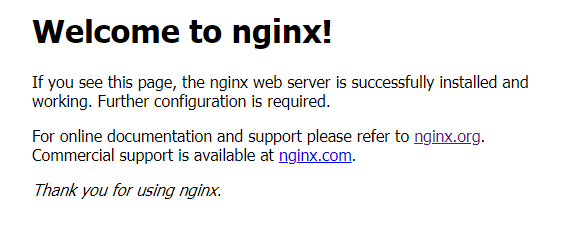
来看一下具体的配置。在nginx文件夹下的conf文件夹中的nginx.conf就是它的配置文件了。
打开它。在 http{} 中。有如下代码。
server {
listen 80;
server_name localhost;
location / {
proxy_pass http://127.0.0.1:5000;
root html;
index index.html index.htm;
}
error_page 500 502 503 504 /50x.html;
location = /50x.html {
root html;
}
}
listen 表示ngnix监听的端口号,默认是80;
server_name 表示访问的地址。这里填写与服务器关联的域名。
location下的proxy_pass表示它代理的地址;
重要的就是这三个地方。当访问server_name 后填的网址的listen后的监听端口时,都将转到proxy_pass后所填写的地址。
我是使用的项目flask是运行在本地的5000端口上,我的域名是www.chenyibai.cn。所以我的配置是
listen 80;
server_name www.chenyibai.cn;
location / {
proxy_pass http://127.0.0.1:5000
}
首先将项目运行起来。这时候可以在5000端口看到它。但是访问网址默认是80端口。这里配置之后。访问网址会转到5000端口。
项目部署就完成了,这里只用了nginx最基本的功能反向代理。